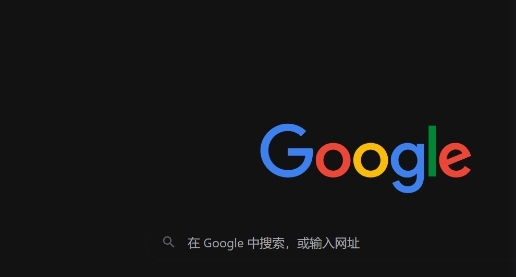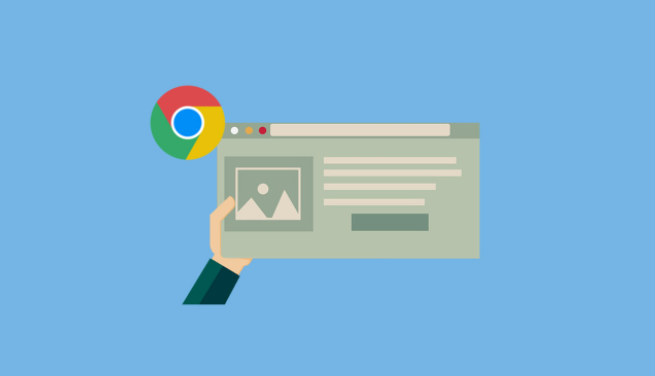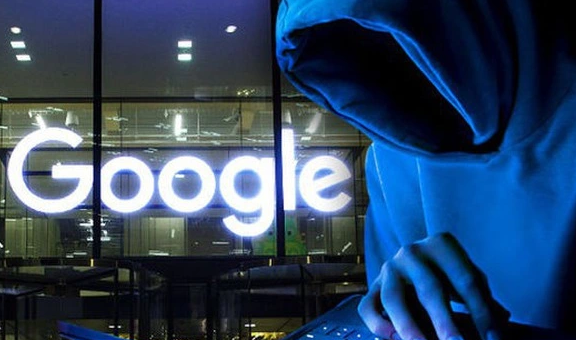Google Chrome浏览器自动
更新失败解决方案如下:
一、检查网络连接
1. 测试网络状态
打开其他网站或应用,确认网络是否正常。若网络不稳定,尝试重启路由器或切换至其他网络环境。
2. 关闭
代理服务器
如果使用了代理工具,可能影响更新。进入Chrome设置,点击“高级”>“系统”>“打开计算机的代理设置”,暂时关闭代理。
二、清理
浏览器缓存
1. 删除临时文件
按下`Ctrl + Shift + Del`(Windows)或`Cmd + Shift + Del`(Mac),选择清理过去1小时的数据,勾选“缓存的图像和文件”及“Cookie”,点击“清除数据”。
2. 重置Chrome设置
在设置页面底部点击“高级”,选择“恢复设置到默认值”,确认后重启浏览器。
三、关闭冲突程序
1. 退出杀毒软件
部分安全软件会拦截自动更新。可暂时禁用防火墙或添加Chrome到信任列表,完成后重新尝试更新。
2. 结束后台进程
按下`Ctrl + Shift + Esc`打开
任务管理器,结束所有与Chrome相关的进程(如`Google Chrome`、`Google Update`),再重新启动浏览器。
四、手动触发更新
1. 检查更新
点击浏览器右上角的三个点(菜单按钮),选择“帮助”>“关于Google Chrome”。若提示“正在更新”,等待完成后重启;若显示“已是最新版本”,尝试下一步。
2. 重新下载更新包
访问[Google Chrome官方下载页面](https://www.google.com/chrome/),点击“重新安装”按钮,手动下载并覆盖当前版本。
五、修复系统权限
1. 以管理员身份运行
右键点击Chrome快捷方式,选择“以管理员身份运行”,再尝试更新。
2. 检查磁盘空间
确保系统盘(通常是C盘)剩余空间充足,至少保留500MB以上空间用于更新。
六、调整日期与时间
1. 同步系统时间
更新失败可能与系统时间错误有关。进入电脑设置,检查日期和时间是否正确,并开启自动同步功能。
2. 关闭省电模式
在Windows系统中,进入“电池”设置,关闭省电模式(如启用),避免限制后台更新进程。
七、使用离线安装包
1. 下载独立安装程序
访问[Chrome企业版下载页面](https://www.google.com/chrome/business/),选择对应操作系统的离线安装包(如`ChromeSetup.exe`)。
2. 强制覆盖安装
运行下载的安装程序,选择“修复”选项或直接重新安装,覆盖现有浏览器文件。
八、联系技术支持
1. 提交错误报告
若更新时提示
错误代码(如“0x8004FFFF”),记录详细信息并访问[Google支持社区](https://support.google.com/chrome/)提交问题。
2. 检查Windows更新
部分系统组件缺失可能导致更新失败。进入Windows设置>“更新与安全”,安装所有待更新的系统补丁。
通过以上步骤,可解决Google Chrome浏览器自动更新失败的问题,确保浏览器版本保持最新状态。